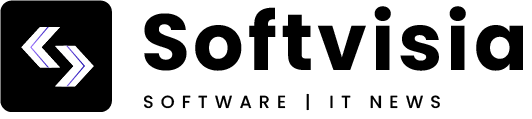
korn
Потребител-
Брой теми
20 -
Регистрация
-
Последно посещение
korn's Achievements
Новобранец (1/14)
0
Репутация в общността
-
Не знам за вас, но моето мнение е че KMplayer е доста "по-развит" като функции и доста други неща от ревюираният тук плеър. Всеки с личното си мнение, но ви съветвам ако ви е харесал ГОМ да пробвате и КМ...
-
С доста ограничена функционалност според мен, но все пак работи.
-
Ръководства за работа с Excel 2003
korn replied to danina's тема in Ръководства за работа с програми
Браво!!!! Страхотен проект! Давай все така danina!! -
Наздраве на всички 44м от първия път цял рекорд
-
ScreenPrint32 3.5 Официален сайт: http://provtech.co.uk/software/screenprint32.asp Лиценз: Безплатна за домошно използване(Freeware) Изтегли: 2.67мб http://pics.softvisia.com/design/pics/960/5.JPG Това е една прекрасна програма за правене на шотове (screenshots). Притежава някои доста добри функции, които могат да ни улеснят живота Нека да започваме: Инсталацията има малко спартнаски вид, но се инсталира бързо и лесно. Когато стартираме програмата виждаме че тя има леко анархичен вид но това не и пречи да бъде доста функционална Ще започнем с регистрирането и налично от менюто Register! http://pics.softvisia.com/design/pics/960/4.JPG В полето (1)License Type: посочваме реда Home or Personal Use Попълваме полетатата (2)Name: (3)Company: и (4)E-mail: чукваме (5)Register и сме готови . Вече имаме напълно лицензирано копие на програмата Сега нека да разгледаме менюто General http://pics.softvisia.com/design/pics/960/1.JPG Има 4 различни метода за „прихващане” на екрана. Вие приценявате според ситуацията кой вид ви е нужен (1) Capture Full Desktop or Active Window – чрез натискането на Rrt-Scr бутона ще запишете прихванете целия образ на монитора, а при натискането на комбинацита ALT+ Rrt-Scr ще прихванете само текущия прозорец. Примери: цял десктоп: http://pics.softvisia.com/design/pics/960/S...0526-204104.gif Текущ прозорец: http://pics.softvisia.com/design/pics/960/S...0526-204336.gif (2) Capture Active Window – прихваща само текущия прозорец (3) Prompt User for Capture Area – една много интересна опция. Потребителят натиска бутона Rrt-Scr, огражда желаното поле за прихващане, десен бутон и от менюто избирате Capture Selected Area! По този начин направо избирате какво ви трябва, без след това да го дооформяте Пример: маркирам част от моя десктоп: http://pics.softvisia.com/design/pics/960/S...0526-204801.gif (4) Capture a Pre-Defined Area – чрез тази опция може да дефинирате предварително точни кординати на дадена част от вашия десктоп. Същото като опция номер (3) но повтарящо се винаги, а не само да маркирате. Избирате бутона Define Area, посочвате горния ляв ъгъл на желаната от вас част от десктопа, настинете Space, посочвате долния десен ъгъл на желаната от вас част и натиснете отново Space! Примери: посочени кординати: http://pics.softvisia.com/design/pics/960/S...0526-205251.gif http://pics.softvisia.com/design/pics/960/S...0526-205544.gif (5) Можете да избирате „от движение” желания от вас начин на запис на картинките (6) Може да смените бутона за прихващане на картинки с F10,F11,F12 или Rrt-Scr който е по-подразбиране. (7) Опциите, които вие ползвате ще бъдат достъпни за всички абонати които ползват вашия компютър. (8) Дали програмата да се пуска при стартиране на Windows-a ви. (9) Да има ли иконка в състемния трей долу до часовника. (10) Никога не съм ползвал тази опция и нямам никаква информация за нея. (11) Да се върнат фабричните настройки на програмата. (12) С този бутон ще можете да запишете вашите настройки, и при необходимост да ги възтановите. Меню Print Options http://pics.softvisia.com/design/pics/960/2.JPG Ако искате да принтирате някои от направените изображения директно на вашия принтер. За всички останали препоръчвам отметката пред (1) да бъде ПРЕМАХНАТА! Меню Save Options http://pics.softvisia.com/design/pics/960/3.JPG (1)Задължително трябва да има отметка. (2)Тук можете да посочите как да се генерира името на файла В случая в името на дадена картинка ще бъде следното: SP32-20060526-210057.gif SP32 ще присъства при всяко име, може да го смените по всяко време! 20060526 – [rdate] точното календарно време когато правите картинката. 210057 – [time] точното време 21:00:57сек . Може да използва и параметри от рода [counter] – прочети (5) (3) Файловия формат на всяка картинка – може да бъде GIF,PNG,BMP или JPG Вие сами си преценявате кое ще ви свърши работа в случая . (4) Мястото където по подразбиране ще се записват картинките. Може да го промените по всяко време. (5) Брояч на накравени снимки – с бутона Reset Counter го занулявате.
-
Въпрос за работа с Remote Administrator
korn replied to korn's тема in Проблеми и дискусии, свързани с програми
Вярно е че е бета, но аз мога да преведа и ехе-то на файла. Въпроса е да се докопаме до lng файловете на програмата, които очевидно в тази версия ги няма. Писах на support-a надявам се да ми отговорят. -
http://www.pqi.com.tw/product2.asp?oid=18&catE1=18&PROID=250 ето малко информация за модела на pqi
-
Въпрос за работа с Remote Administrator
korn replied to korn's тема in Проблеми и дискусии, свързани с програми
Remote Administrator 3.0 Beta 2: server 2.65mb Програмата е достатъчно елементарна и обяснението за ползването на старата версия ще ви свърши идеална работа и в новата версия. Добавени са някои наистина интересни опции, препоръчвам я на всеки . А колкото до превода - пиши едно ЛС защото и аз мисля да го захвана -
Въпрос за работа с Remote Administrator
korn replied to korn's тема in Проблеми и дискусии, свързани с програми
има нова версия на програмата - 3.0 където това мое искане е оправено благодаря на всички за отговорите -
Въпрос за работа с Remote Administrator
korn replied to korn's тема in Проблеми и дискусии, свързани с програми
Да именно това се опитвам да направя. Просто не искам да използвам самия отдалечен достъп посредством графичен интерфейс който е страхотно направен в програмата а да се използва само и единствено трансфера на файлове Благодаря все пак за чудесното обяснение! За пореден път си се постарала -
Здравейте! Аз имам един конкретен въпрос - възможно ли е да се ограничи достъпа на даден човек човек до дадено PC да речем само до една функция - browse между папките а не и да може да ми гледа PCто Надявам се че ме разбирате какво питам, може и предложения към някоя друга програма! Благодаря предварително и също браво на автора на прекрасната тема! Продължавай все така
-
Пробвайте също така и програмата Restorator 2006 - според мен е малко по-добра от ResHackera
-
Предложения за добавяне и коментари по преводите
korn replied to Tragedy's тема in Преводи на програми
Почти съм сигурен че няма да стане защото двата езикови файла на 2те версии са различни! Аз ти препоръчвам да си слижиш версия 4.0.3 наистина е с пъти по-добра от старата и има много повече опции за емулация! -
Предложения за добавяне и коментари по преводите
korn replied to Tragedy's тема in Преводи на програми
Daemon Tools - Превод (4.0.3(х86)) (Тихомир Тодоров - korn_666) - един много известен емулатор за зареждане на имидж-файлове!